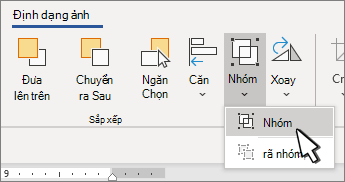Bạn có thể nhóm các hình dạng, ảnh hoặc các đối tượng khác. Nhóm cho phép bạn xoay, lật, di chuyển hoặc đổi kích cỡ nhiều hình dạng hoặc đối tượng như thể chúng là một hình dạng hoặc đối tượng duy nhất.
Tạo nhóm các hình dạng, ảnh hoặc đối tượng khác
-
Nhấn và giữ PHÍM CTRL và chọn hình, ảnh hoặc các đối tượng khác để nhóm.
Tùy chọn Ngắt dòng cho từng đối tượng phải khác với Cùng hàng với Văn bản. Để biết thêm thông tin, hãy xem ngắt dòng văn bản quanh ảnh trong Word.
-
Thực hiện một trong những thao tác sau:
-
Đi đến Định dạng Ảnhhoặc Định dạng Công >
-
Đi đến Định dạng Hình dạng hoặc Định dạng Công > Nhóm > Hình.
Để vẫn làm việc với một mục riêng lẻ trong nhóm, hãy chọn nhóm đó, rồi chọn mục đó.
Nút Nhóm được bật cho hai hoặc nhiều đối tượng đã chọn.
-
Tạo nhóm các hình dạng, ảnh hoặc đối tượng khác
-
Nhấn và giữ lệnh trong khi chọn hình, ảnh hoặc các đối tượng khác để nhóm.
Tùy chọn Ngắt dòng cho từng đối tượng phải khác với Cùng hàng với Văn bản. Để biết thêm thông tin, hãy xem ngắt dòng văn bản quanh ảnh trong Word.
-
Đi tới Định dạng Hìnhdạng hoặc Định dạng Ảnh, rồi chọn Nhóm
Nếu nhóm
Để làm việc với một mục riêng lẻ trong nhóm, hãy chọn nhóm đó, rồi chọn mục đó.
Nếu nút Nhóm không sẵn dùng, hãy xác nhận rằng bạn đã chọn nhiều đối tượng.